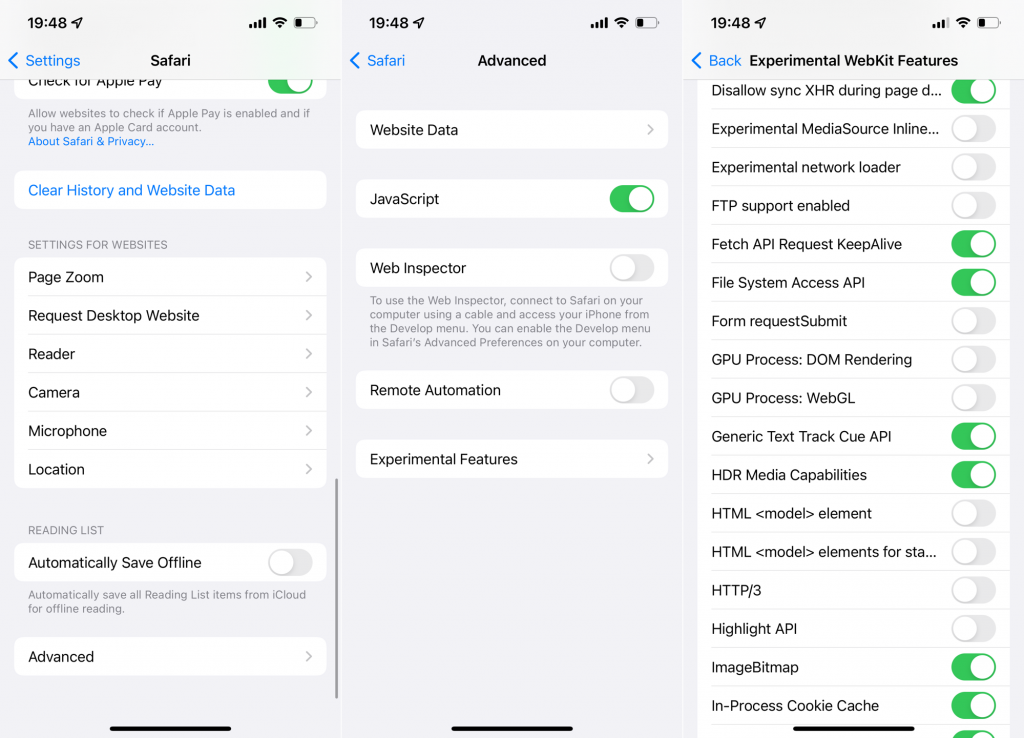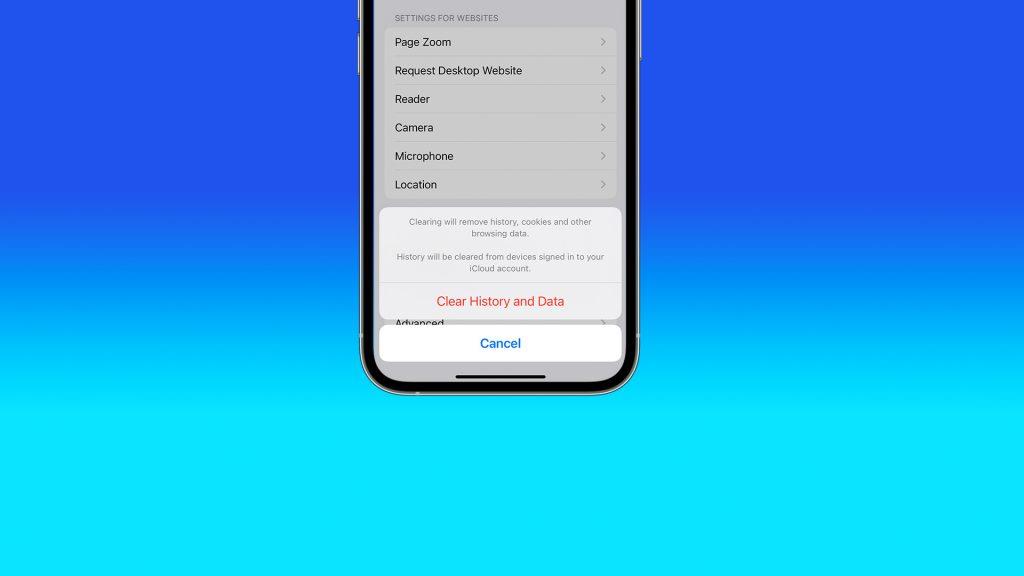Monet ihmiset haluavat käyttää Safaria videoiden katseluun, koska selaimen oletussoitin tarjoaa usein paremman videolaadun kuin jotkin suoratoistosovellukset. Monet ihmiset kuitenkin sanovat myös, että joskus Safari ei toista videoita iPhonessa. Joskus video ei toistu, joskus se on vain musta näyttö, ja joskus koko sovellus kaatuu.
Ongelman luonteesta riippumatta yritämme käsitellä Safarin videotoistoongelmia tässä artikkelissa.
Safari ei toista videoita iPhonessa? Tässä on mitä tehdä
Jos Safari ei toista videoita iPhonessasi, kokeile seuraavia ratkaisuja:
- Poista GPU-prosessi käytöstä: DOM-renderöinti
- Tarkista Internet-yhteytesi
- Päivitä iOS
- Tyhjennä historia ja verkkosivustotiedot
Poista GPU-prosessi käytöstä: DOM-renderöinti
GPU-prosessin poistaminen käytöstä : Median kokeellinen ominaisuus oli aiemmin yksi yleisimmistä ratkaisuista videon toistoongelmiin iPhonen Safarissa. Apple päätti kuitenkin poistaa tämän kokeellisen ominaisuuden iOS 15: stä . Koska meillä ei ole Applelta virallista lausuntoa, syy tähän päätökseen on edelleen tuntematon.
GPU Process: Media puuttuu nyt, joten meidän on löydettävä vaihtoehtoinen ratkaisu. Löysin foorumiviestin, jossa kerrottiin, että toisen kokeellisen ominaisuuden, GPU Process: DOM Rendering -toiminnon poistaminen käytöstä voi myös auttaa videon toistoongelmissa Safarissa. Ei kuitenkaan ole tarpeeksi positiivista palautetta sen vahvistamiseksi, että tämän ominaisuuden poistaminen käytöstä todella ratkaisee ongelman puolestasi. Voit kuitenkin yrittää poistaa GPU-prosessin: DOM-renderöinnin käytöstä tarkistaaksesi, ratkaiseeko se itse ongelman.
Voit poistaa GPU-prosessin käytöstä seuraavasti: DOM-renderöinti iPhonessa:
- Siirry kohtaan Asetukset .
- Vieritä alas ja napauta Safari .
- Siirry kohtaan Lisäasetukset > Kokeelliset ominaisuudet .
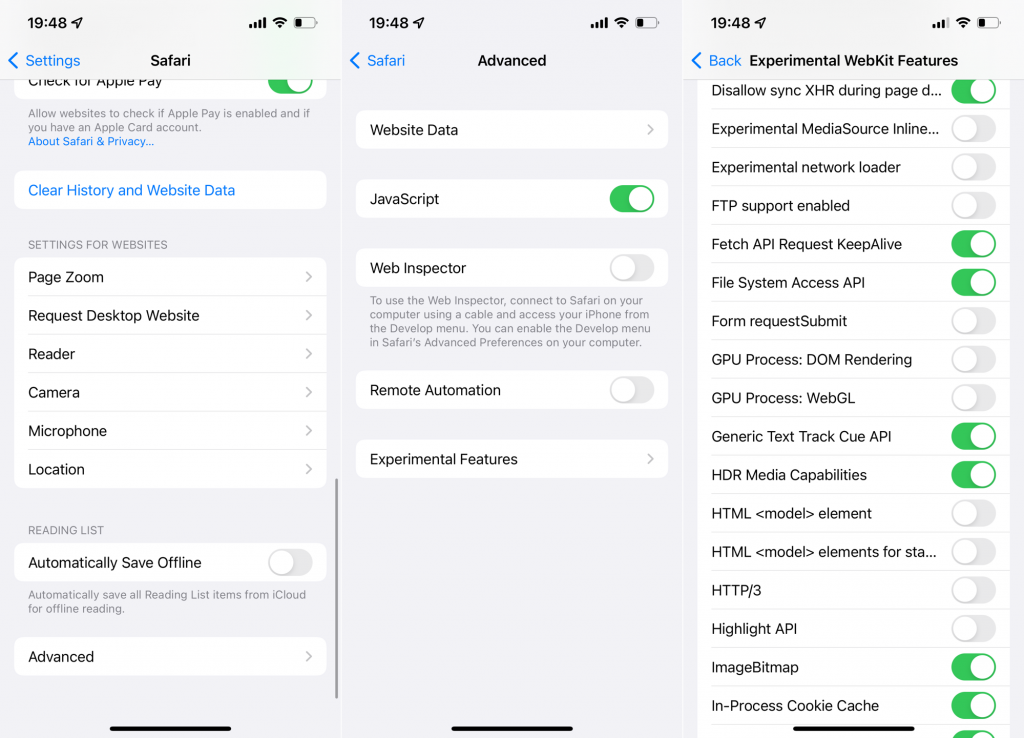
- Etsi vaihtoehto GPU Process: DOM Rendering ja sammuta se.
Tarkista Internet-yhteytesi
Huono Internet-yhteys saattaa myös olla syynä siihen, miksi Safari ei toista videoita iPhonellasi. Varmista siis, että olet yhteydessä oikein Wi-Fi-verkkoon tai että datasuunnitelmassasi on tarpeeksi dataa.
Jos huomaat, että Internet-yhteydessäsi on jotain vikaa, katso tästä artikkelista lisäratkaisuja.
Päivitä iOS
Suurimman osan ajasta iOS-päivitykset tuovat uusia ominaisuuksia ja parantavat järjestelmän yleistä vakautta ja turvallisuutta. Jotkut päivitykset voivat kuitenkin aiheuttaa kaikenlaisia ongelmia . Ihmiset ovat kertoneet aiemmin, etteivät he voi toistaa videoita Safarissa uusimman iOS-päivityksen asentamisen jälkeen. Joten on mahdollista, että Safari ei toista videoita iPhonessasi tuoreessa iOS-julkaisussa olevan vian vuoksi.
Jos näin on, et todennäköisesti voi tehdä paljon, paitsi odottaa, että Apple toimittaa korjauksen joidenkin tulevien iOS-päivitysten kanssa. Ellei onnistu löytämään korjausta, joka on vain kyseiselle päivitykselle. Joten selaa Internetiä, niin ehkä löydät ratkaisun.
Tarkista uudet iOS-päivitykset siirtymällä kohtaan Asetukset > Yleiset > Ohjelmistopäivitys . Jos uusi päivitys on saatavilla, asenna se ja tarkista, jatkuuko ongelma.
Tyhjennä historia ja verkkosivustotiedot
Ja lopuksi, jos et edelleenkään pysty toistamaan videoita Safarissa iPhonellasi, voit yrittää tyhjentää historian ja kertyneet verkkosivustotiedot . Muista kuitenkin, että tämä käytännössä nollaa Safarin, koska se poistaa kaikki tallennetut salasanasi ja muut verkkosivustosi tiedot, joten sinun on kirjauduttava uudelleen kaikille verkkosivustoille .
Mutta jos olet valmis ottamaan riskin, voit tyhjentää Safarin historian ja verkkosivuston tiedot seuraavasti:
- Siirry kohtaan Asetukset .
- Vieritä alas ja napauta Safari .
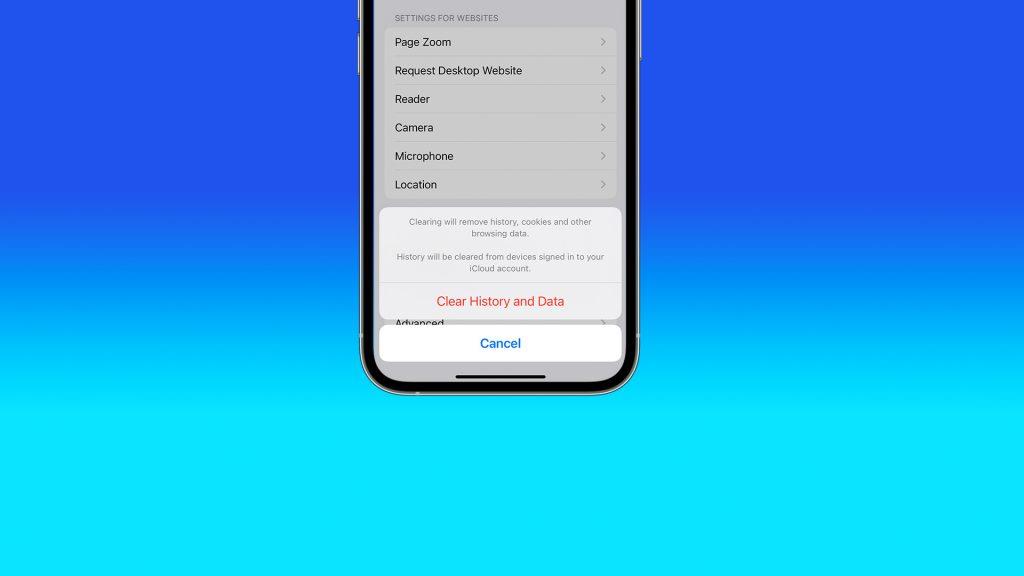
- Napauta Tyhjennä historia ja verkkosivustotiedot ja vahvista.
Siinäpä se. Toivon, että ainakin yksi näistä ratkaisuista auttoi sinua ratkaisemaan videon toistoon liittyvät ongelmat Safarissa iPhonessa. Jos sinulla on kommentteja, kysymyksiä tai ehdotuksia, kerro niistä meille alla olevissa kommenteissa.